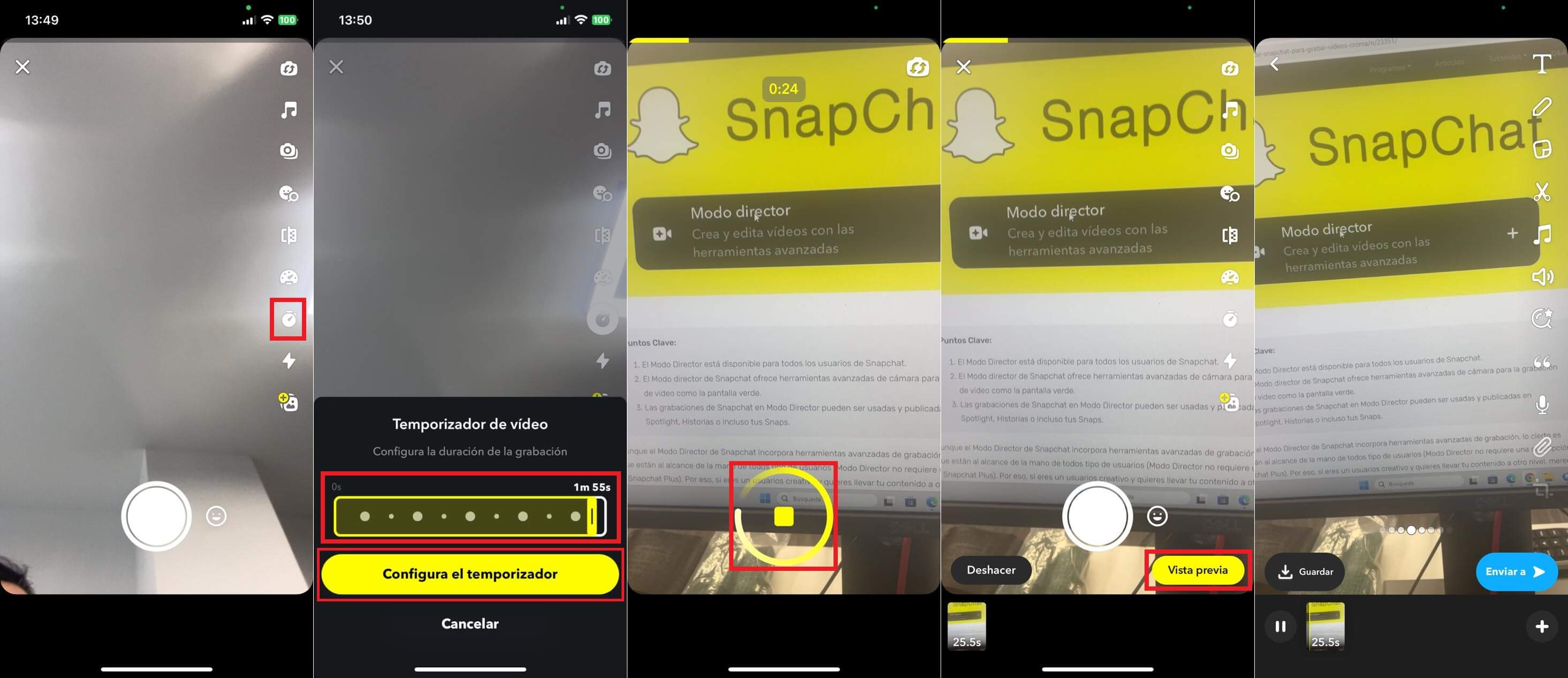Snapchat es una de las redes sociales que ofrece más herramientas para la grabación y creación de video y más contenido. Además, Snapchat sigue añadiendo nuevas herramientas como por ejemplo el Modo Director que incluye la famosa Pantalla Verde y otras funciones avanzadas de cámara. Realmente el Modo Director de Snapchat está más enfocado a perfiles con una gran cantidad de usuarios que desea experimentar con herramientas de grabación más avanzadas, no obstante el modo está a disposición de todos los usuarios.
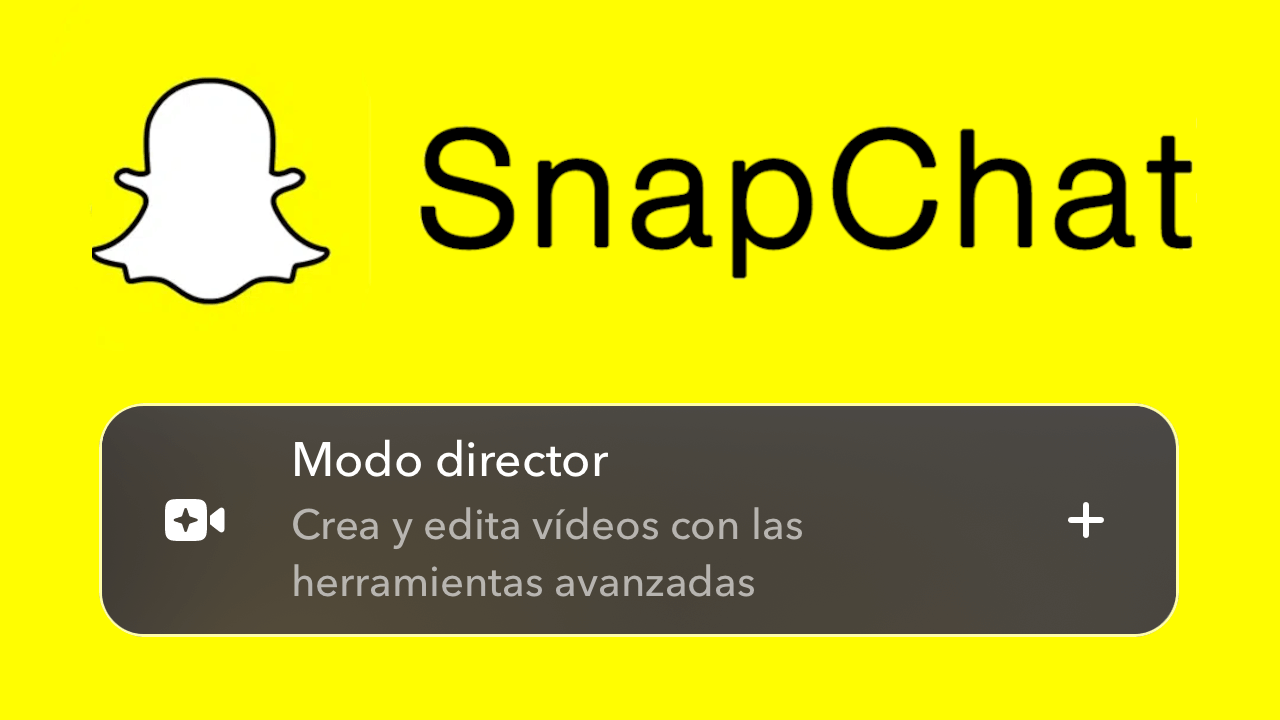
Puntos Clave:
- El Modo Director está disponible para todos los usuarios de Snapchat.
- El Modo director de Snapchat ofrece herramientas avanzadas de cámara para la grabación de video como la pantalla verde.
- Las grabaciones de Snapchat en Modo Director pueden ser usadas y publicadas en Spotlight, Historias o incluso tus Snaps.
Aunque el Modo Director de Snapchat incorpora herramientas avanzadas de grabación, lo cierto es que están al alcance de la mano de todos tipo de usuarios (Modo Director no requiere una suscripción a Snapchat Plus). Por eso, si eres un usuarios creativo y quieres llevar tu contenido a otro nivel, merece la pena usar el Modo Director de Snapchat para experimentar con ella en tus grabaciones.
A continuación, te mostramos detalladamente como activar y usar las herramientas del Modo Director de Snapchat en tu teléfono Android e iPhone (iOS):
¿Qué es el modo director de Snapchat?
El Modo director de Snapchat, tal y como su nombre indica es un Modo que está disponible en la aplicación oficial para Android y iPhone y que básicamente te da acceso a un gran número de herramientas de grabación y edición avanzadas. Con estas herramientas de edición rápida podrás crear y editar Snapcs como un creador profesional sin embargo hay que destacar que alguna de ellas pueden ser muy complicadas de usar.
Cómo activar el Modo Director en Snapchat (Herramientas avanzadas)
Te recomendamos que antes de habilitar el Modo director te asegures de tener instalada la ultima versión de Snapchat en tu dispositivo iPhone o Android. Esto te asegurará a contar la el Modo Director en la app:
- Abre Snapchat en tu iPhone o Android.
- Sitúate en la sección de Cámara
- Ahora en la parte derecha pulsa sobre el icono: +
- Esto mostrará un menú en el que tendrás que seleccionar la opción: Modo Director
- Ahora, el Modo Director de Snapchat está activado y todas sus herramientas se verán en la parte derecha de la pantalla (Barra de herramientas).
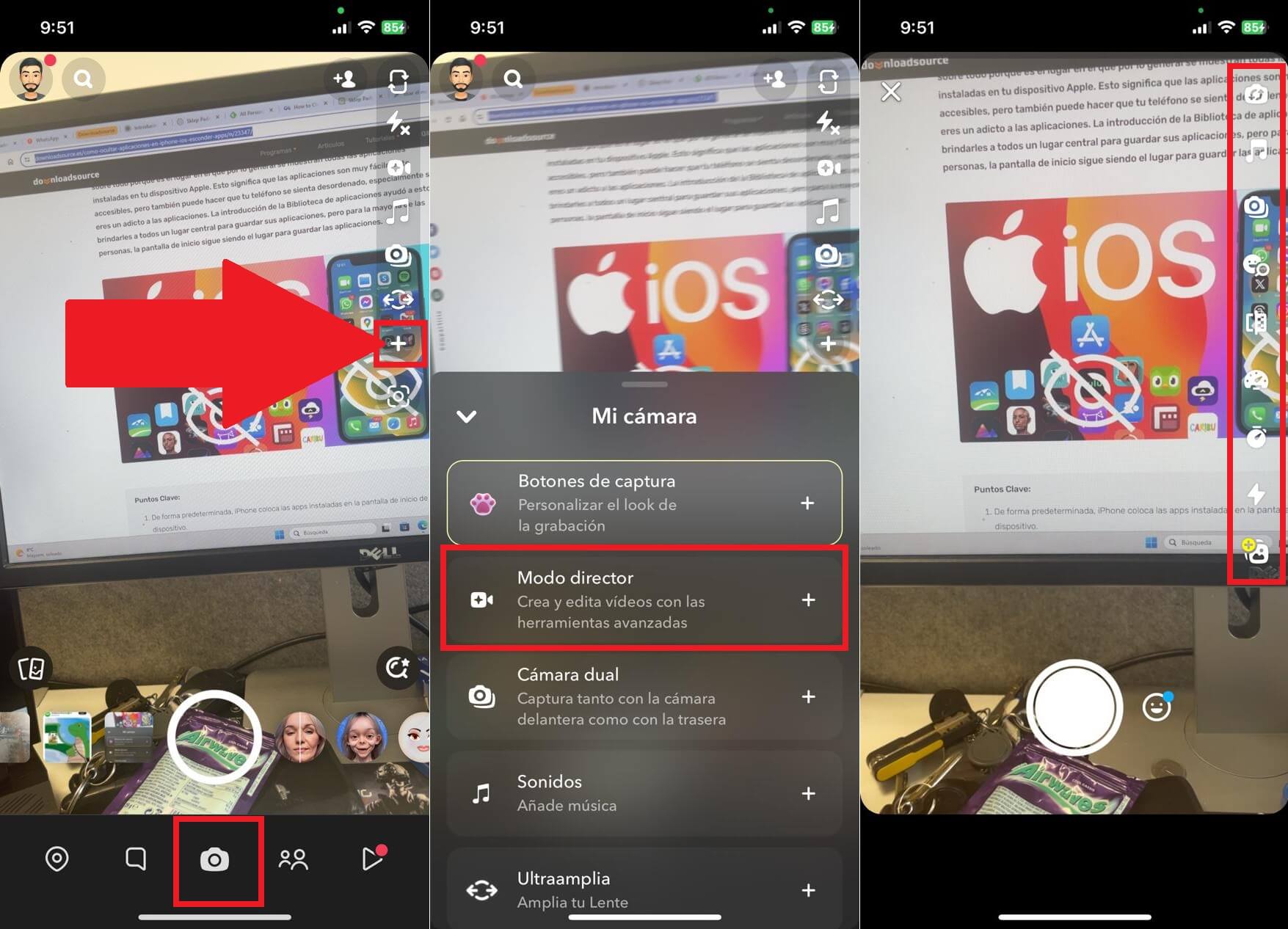
Cómo usar el Croma del Modo Director en Snapchat (Pantalla Verde)
La función Croma (Pantalla verde) de Snapchat te permite sustituir el fondo de la imagen captada por la cámara de tu teléfono. Básicamente te permite utilizar una foto, imagen o video como fondo en la grabación de tus videos directamente desde la app Snapchat a través de la cámara de tu dispositivo Android o iPhone. Sigue leyendo si quieres saber cómo utilizar la función Croma de Snapchat.
- Accede al modo director de Snapchat.
- En el carrusel de últimos elementos deberás seleccionar el icono: + (Más)
- Aquí, selecciona una imagen o video de fondo.
- Una vez agregado, pulsa sobre el botón de Grabar para comenzar la grabación del video.
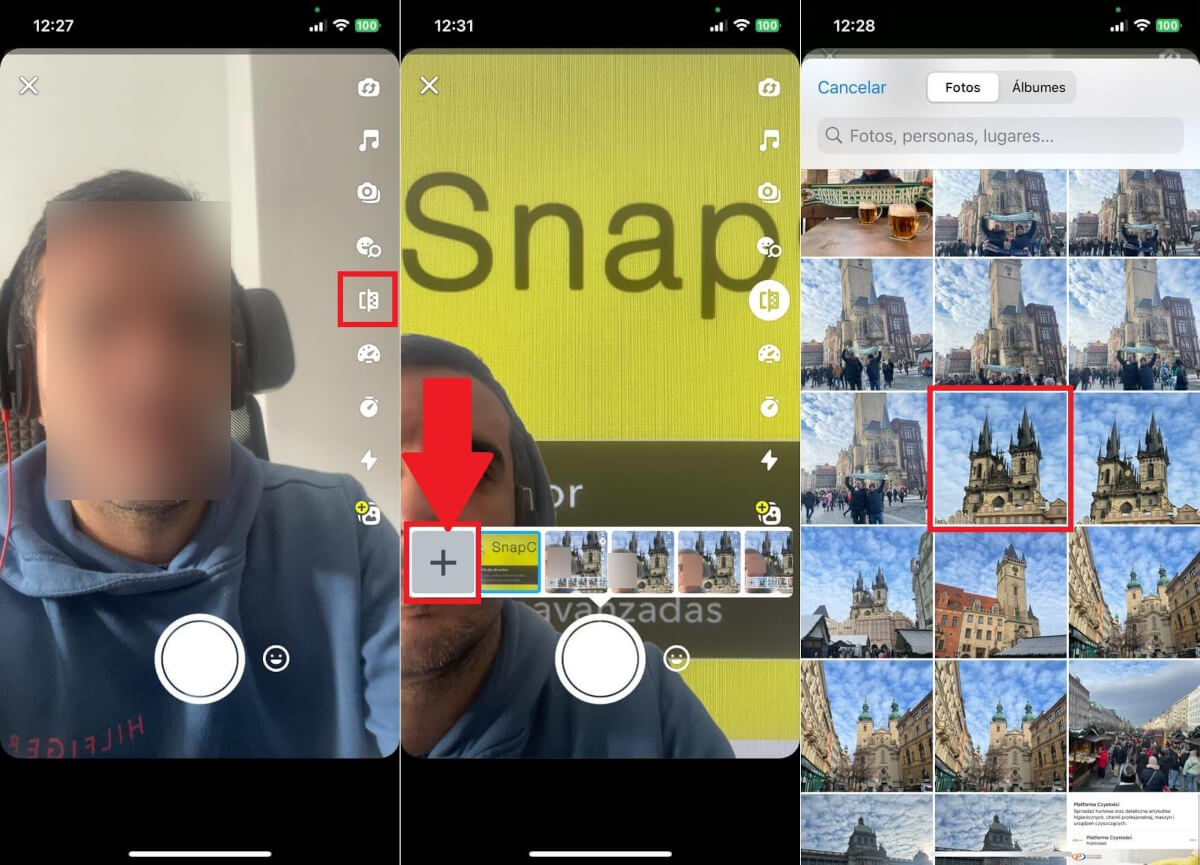
- Cuando termines la grabación podrás acceder a la vista previa y proceder a su publicación.
- Además, si lo deseas, también puedes guardar el video con Croma creado, directamente en tu teléfono móvil. Para ello, simplemente pulsa sobre la opción Guardar de la esquina inferior izquierda.
- Si quieres grabar y publicar varios videos de forma conjunta, podrás hacer con tan solo pulsar sobre el icono: + desde la pantalla de vista previa.
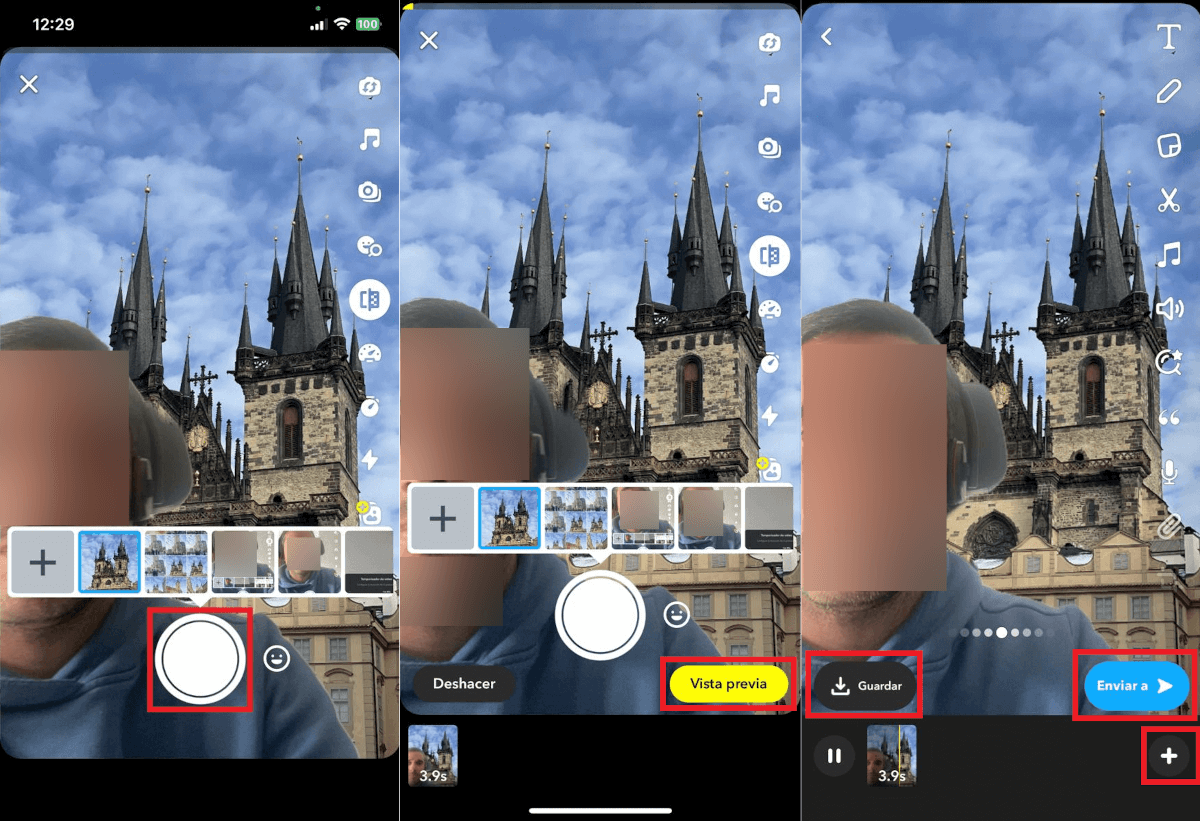
Cómo cambiar el diseño de la grabación desde el Modo Director de Snapchat
También puedes cambiar el diseño de la cámara para que se aplique a los videos o fotos tomados directamente desde la app de Snapchat usando el Modo Director. Estos diseños se pueden usar para tomar instantáneas o grabar de forma simultanea desde la cámara frontal y trasera de tu teléfono.
- Abre la app Snapchat y accede al Modo Director.
- Ahora selecciona la opción: Cámara dual (icono de 2 cámaras superpuestas)
- Una pequeña ventana se mostrará en la que puedes usar 3 opciones del modo de cámara dual:
- Horizontal: La pantalla de dividirá al 50% horizontalmente. 1 parte mostrará lo capturado con la cámara trasera y la segunda lo captado por la cámara delantera.
- Vertical: La pantalla de dividirá al 50% verticalmente. 1 parte mostrará lo capturado con la cámara trasera y la segunda lo captado por la cámara delantera.
- Imagen en imagen: La imagen captada por la cámara trasera a pantalla completa. En un pequeño circulo superpuesto se mostrará la imagen captada por la cámara frontal.
- Tras tomar la imagen o la grabación, podrás acceder a la vista previa y publicar tu video/foto una vez que estés satisfech@.
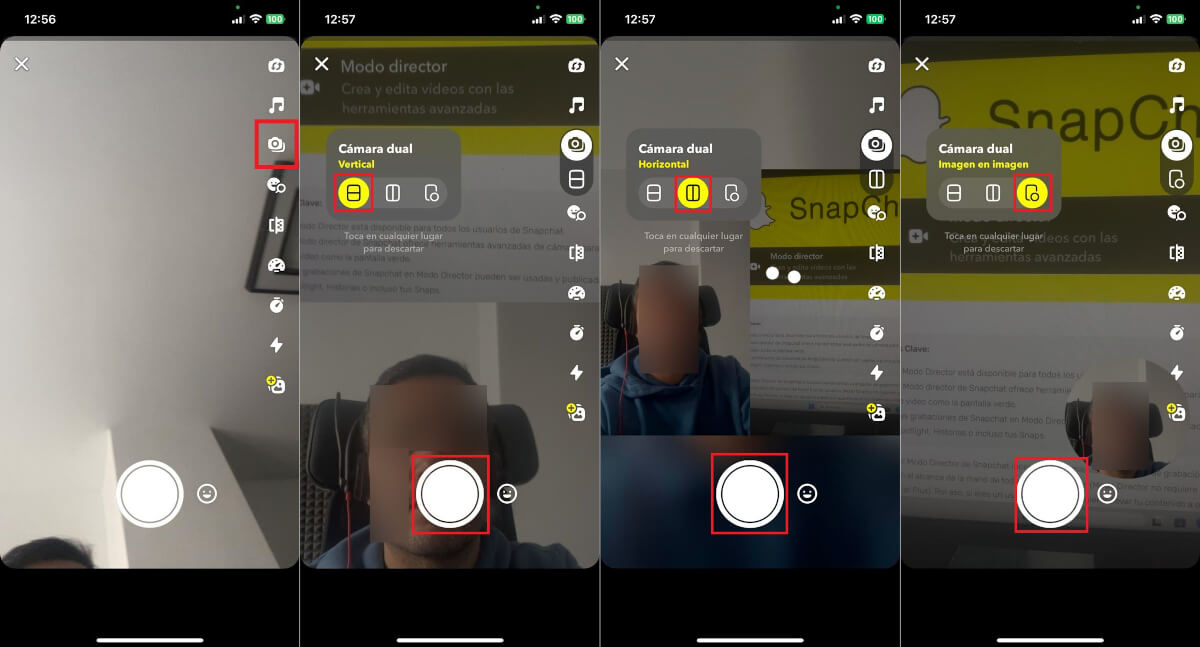
Cómo usar lentes en la cámara del Modo Director de Snapchat
Desde el modo director puedes usar todas las lentes de Snapchat que permiten diferentes efectos (filtros). Pero esto no es todo, ya que si utilizas el Modo Director de Snapchat tendrás acceso a número mayor de lentes. Así es cómo hacerlo:
- Desde el Modo Director, pulsa sobre el icono: Lentes (carita)
- Serás dirigido a una pantalla con todas las lentes disponibles organizadas por secciones/categorías.
- Puedes buscar y seleccionar el filtro a usar.
- Luego, desde la cámara del Modo Director de Snapchat procede a la creación y publicación del contenido.
Cómo guardar lentes en favoritos desde el Modo Director
Las lentes mostradas en el Modo Director puede ser guardadas en favoritos lo que te permite acceder y usarlas de una forma mucho más rápida y directa.
- Accede al Modo Director y luego selecciona la herramienta: Lentes
- Desde la pantalla Lentes, localiza y mantén pulsado la lente deseada.
- Luego pulsa sobre el ícono en forma de Corazón mostrado en el menú para agregar el lente a tu lista de favoritos.
- Si quieres agregar más de una lente a favoritos, podrás hacerlo repitiendo el proceso mostrado anteriormente.
- Tus lentes guardadas pueden usarse desde la pestaña Favoritos.
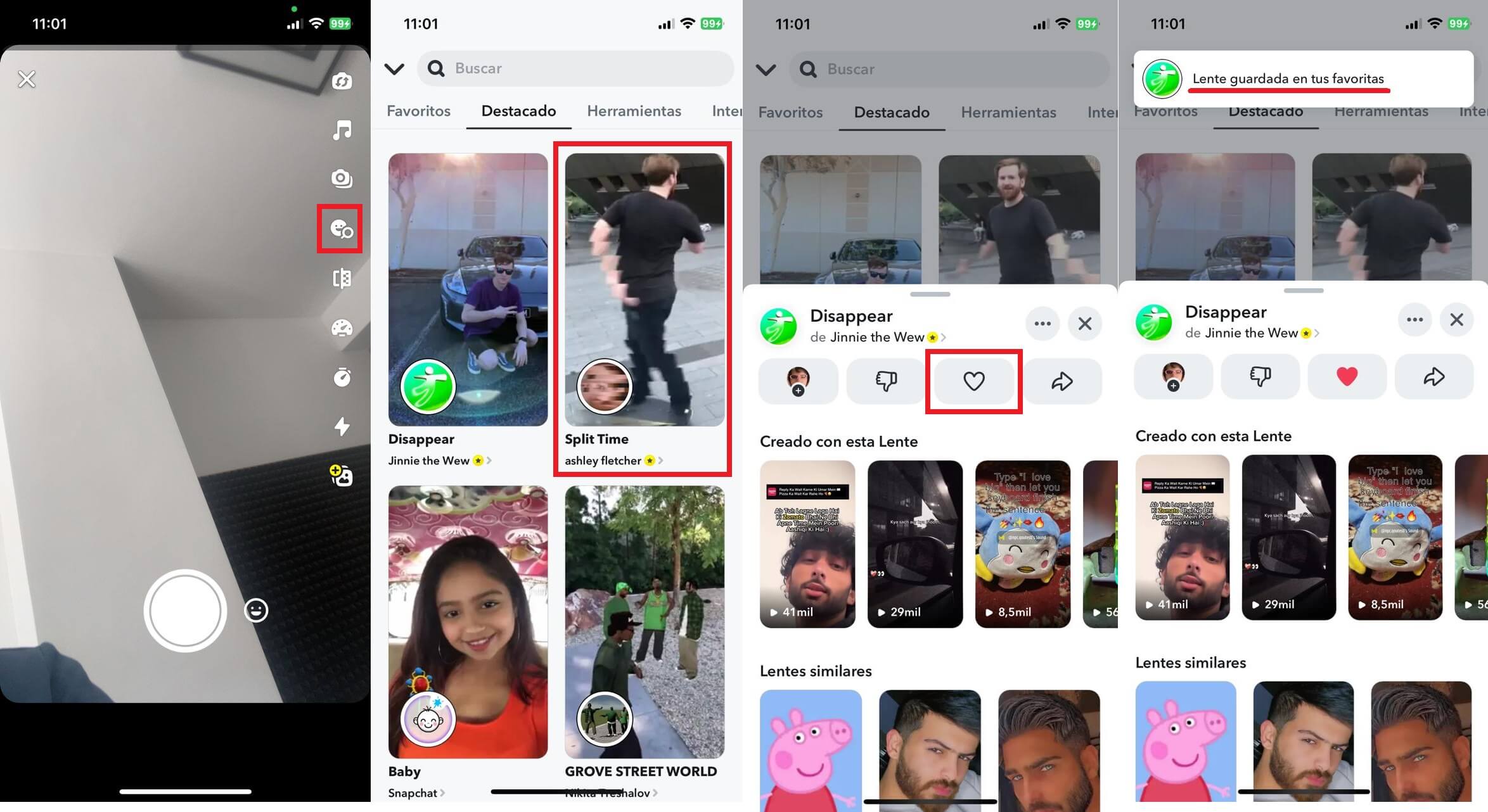
Cómo eliminar lentes de favoritos en Snapchat
- Desde el Modo Director, selecciona la herramienta: Lentes
- Sitúate en la pestaña Favoritos (la primera de todas)
- Mantén presionada la lente que desea eliminar, pulsa sobre el icono rojo de corazón.
- Listo, la lente desaparecerá de la lista de Favoritos.
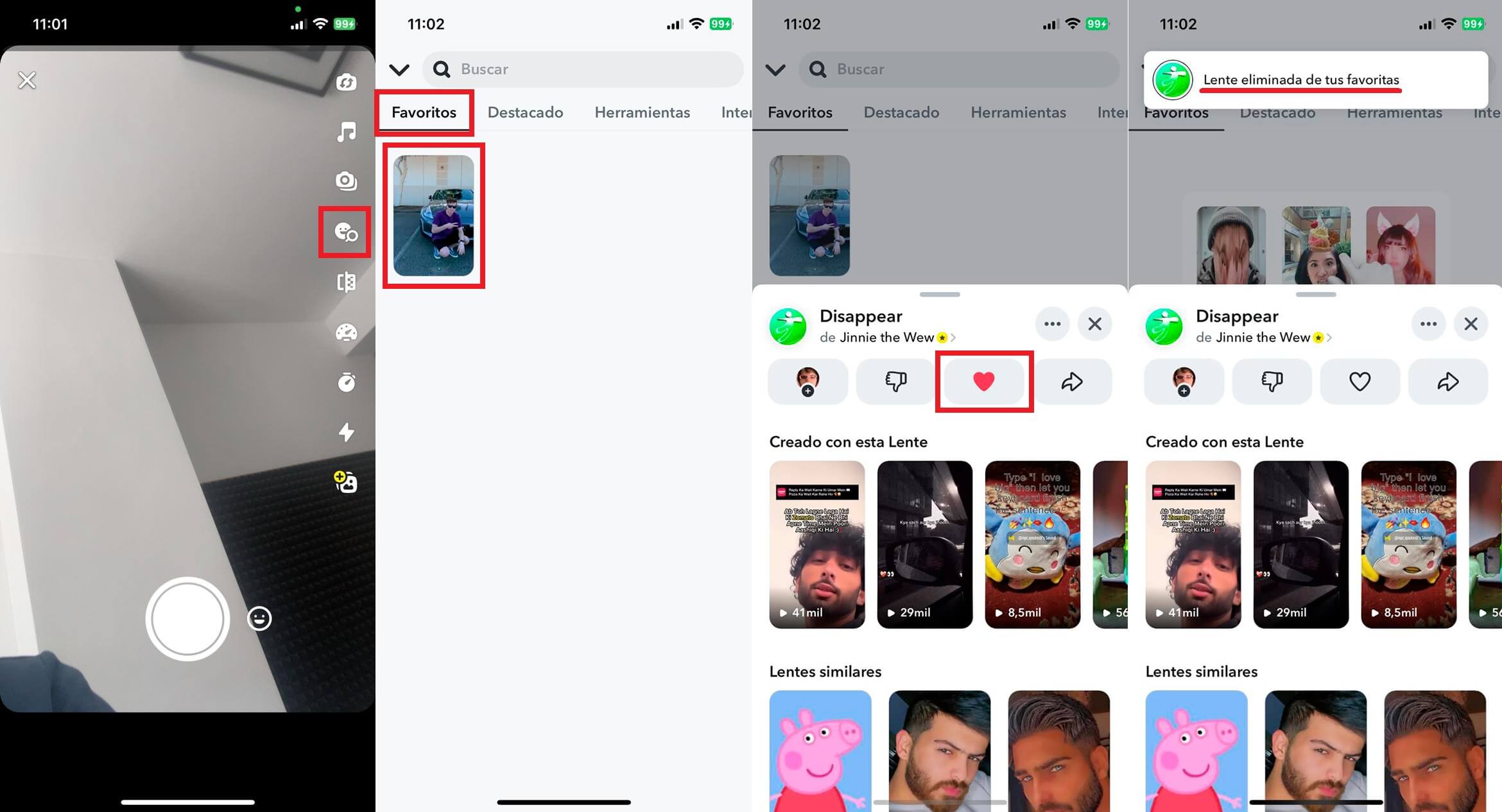
Cómo grabar videos de mayor duración con el Modo Director
Si lo deseas, puedes grabar videos de mayor longitud gracias a la herramienta Temporizador del Modo Director. La longitud máxima de estos videos serán de hasta 3 minutos.
- Abre Snapchat y accede al Modo Director.
- Aquí, selecciona la herramienta: Temporizador.
- Utiliza el control deslizante para aumentar la duración del video. Luego pulsa sobre el botón: Configurar el temporizador.
- A continuación tendrás la posibilidad de grabar videos más largos y publicarlos en Snapchat.